欢迎来到新手村,本文介绍腾讯云服务器搭建全流程,分享云服务器如何搭建FTP服务教程。
新手站长搭建FTP服务器全流程:
目录
一、准备工作
在开始前,我们先做好以下准备工作。
1、账号注册
点击:注册或者登录腾讯云平台
![]()
有账号的话选择 “我已经有腾讯云账号,登陆后再关联”
没有账号选择 “还没有账号,注册后再关联”
2、实名认证
注册成功之后,打开个人中心 点击实名认证。
二、创建云服务器
-
创建实例:
前往 云服务器控制台,仔细查阅页面信息,选择云服务器所在地域、机型、镜像、公网带宽、服务器数量及时长,以确保满足您实际的业务需求。
- 登录腾讯云控制台,选择“计算”-“云服务器”。
- 选择合适的实例类型(CPU、内存、存储、网络需求),选择操作系统(如Windows、Linux)和地域。
- 配置安全组规则,允许必要的网络访问。
(这里选的是windows server操作系统)
-
部署系统:
- 使用管理控制台提供的安装助手或远程连接工具(如SSH)安装操作系统和基础软件。
- 可能需要安装特定的应用程序框架或数据库系统。
-
配置网络:
- 设置内部和外部IP地址,配置负载均衡或网络防火墙。
- 如果需要,设置私有网络和子网,以提高网络隔离性和安全性。
-
数据存储:
- 创建并挂载云硬盘或其他存储服务,比如COS(对象存储)或CFS(文件存储)。
创建完成后,在腾讯云控制台-实例详情 可以看到该服务器的IP地址。
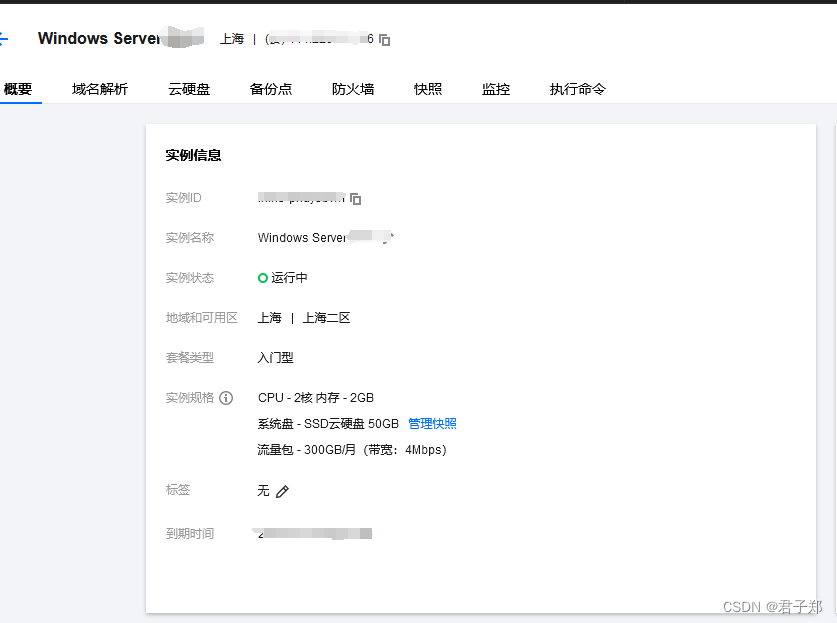
到此云服务器创建完成。
三、搭建FTP服务
1、软件下载
FileZilla 是一个快速可靠的、跨平台的 FTP 、 FTPS 和 SFTP 软件。具有图形用户界面(GUI) 和很多特性。易于使用,支持多种协议。
FileZilla 中文版官方下载地址:点此获取
2、操作步骤
1、登录云服务器。
2、下载并运行FileZilla Server 安装程序。
3、阅读许可协议,单击【我接受】。
4、选择安装的类型(保持默认),单机【下一步】。如下图所示:
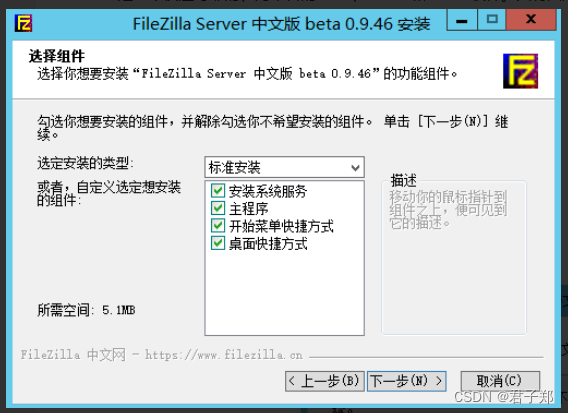
5、选择安装位置,单击【下一步】。
6、选择 FileZilla Server 的启动模式,设置 FileZilla Server的端口,单击【下一步】。 一般情况下,选择默认的启动模式,管理端口选择未被占用的端口即可。
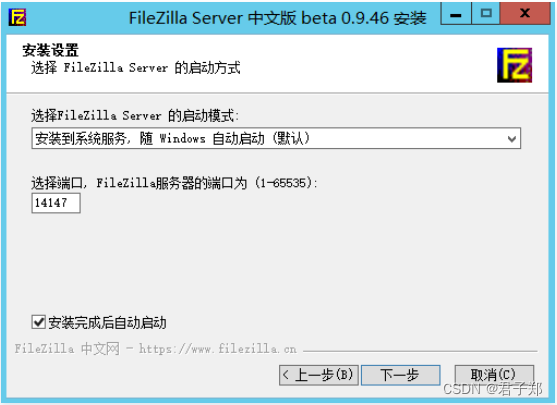
7、单击【安装】,启动 FileZilla Server。
8、在打开的【连接到服务器】窗口中,填写以下信息,单击【确定】,连接 FileZilla 服务器。如下图所示:
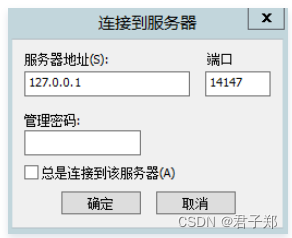
服务器地址:127.0.0.1(本地地址)
端口:填写“步骤6” 设置的端口。14147
9、在 FileZilla Server 窗口中,单击![]() ,打开用户窗口。
,打开用户窗口。
10、打开的【用户】窗口中,单击【添加】,弹出【添加用户账户】对话框。如下图所示:
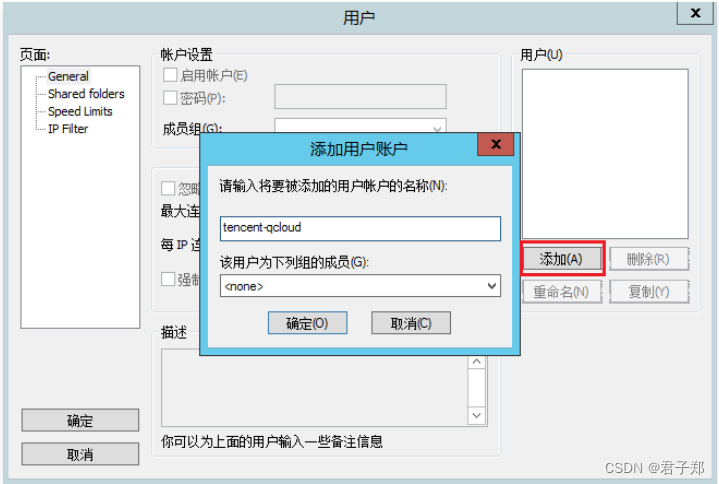
11、在弹出的【添加用户账户】对话框中,输入用户名,单击【确定】。
如输入qcloud用户名。
12、在【用户】窗口,勾选【密码】为qcloud用户设置密码。
13、在弹出的提示框中,单击【确定】。
14、在【Shared folders】设置界面,单击【添加】,新增用户目录。如下图所示:
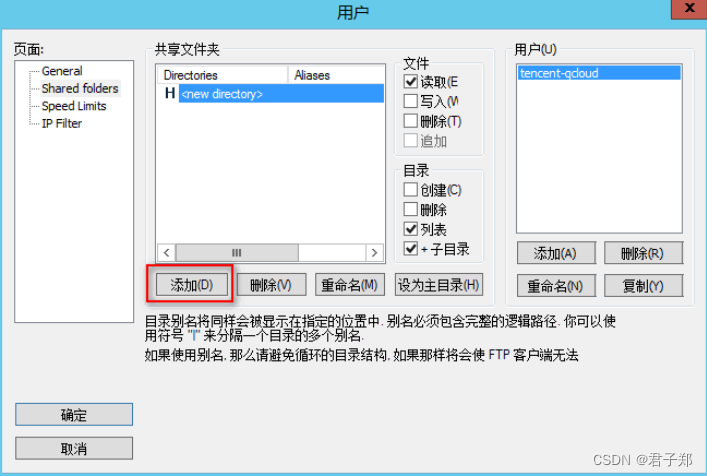
15、选择 FTP 的资源目录,单击【确定】。如下图所示:
例:选择Tencent-Qcloud 目录作为 FTP 的资源目录,并在该目录下放置欢迎观看君子郑博客.txt文件。方便验证FTP服务i
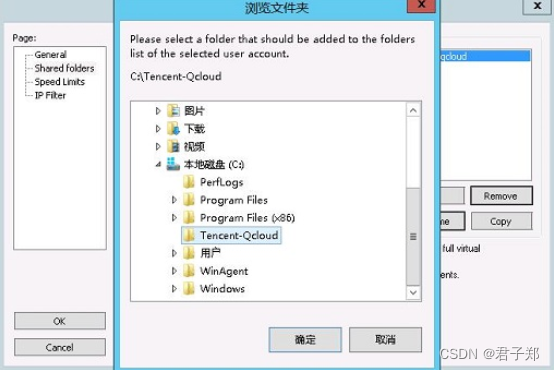
16、在【共享文件夹】栏中,设置用户对 FTP 资源目录的操作权限。如下图所示:
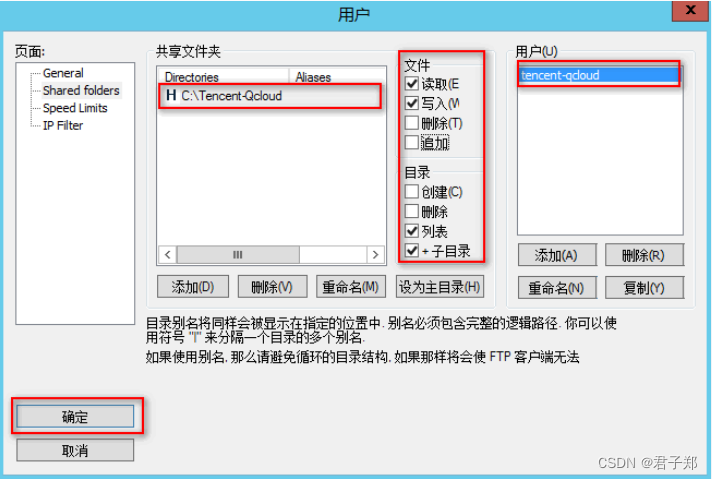
17、单击【确定】,完成FTP服务的搭建。
3、检验FTP服务
1、在本地 电脑 中,安装并打开 FileZilla 客户端。
2、在打开的FileZilla客户端中,输入云服务器的公网IP、用户、密码、端口。链接到FTP的资源共享目录。如下图所示:
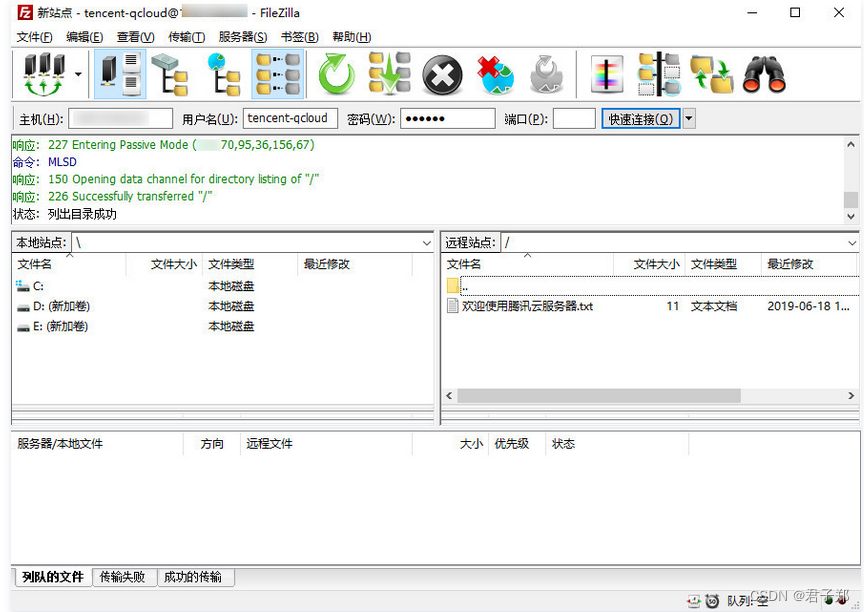
3、切换到FTP服务器,可以监控到FileZilla客户端的连接状态。
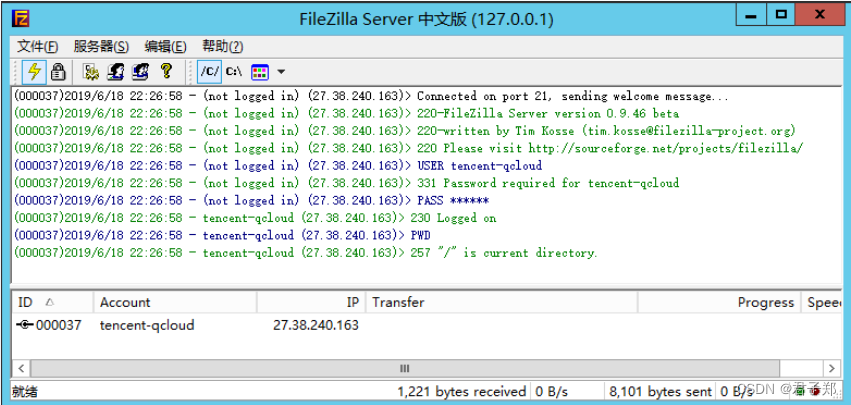
本文介绍如何创建腾讯云服务器并搭建FTP服务,和一些基本的配置项。
后续会给大家介绍更多腾讯云的可行方案。谢谢大家的观看。





















 537
537











 被折叠的 条评论
为什么被折叠?
被折叠的 条评论
为什么被折叠?








